Wie verwendet man Tastatur und Maus für Android?
Dec 08, 2021 • Gepostet zu: Telefon-Spiegelungslösungen • Bewährte Lösungen
Die mobile Welt hat sich verändert. Die Menschen reisen mit Computern in ihren Taschen, und nun hat sich auch die Nutzung von Mobiltelefonen verändert. In den ersten Jahren diente das Handy lediglich der Kommunikation, heute nutzen die Menschen es zur Unterhaltung. Die Vernetzung der Welt durch die sozialen Medien wird immer stärker und die Menschen werden immer mehr in diese Welt hineingezogen.
Mobiltelefone haben auch in der Spielewelt einen großen Wert. Diejenigen, die heute professionelle Gamer sind und auf großen Computern mit erstaunlicher Technik spielen, müssen mit einem kleinen Bildschirm und einem kleinen Spiel angefangen haben. Ein kleiner Bildschirm kann ein Mobiltelefon sein, denn die meisten Anfänger fangen mit dem Handy an und trainieren sich auf ein Profi-Niveau.
Es mag sein, dass Sie es vorziehen, eine Tastatur und Maus zum Spielen zu verwenden, aber wie soll jemand eine Maus und eine Tastatur auf einem Mobiltelefon verwenden? Die Frage wird Sie vielleicht nicht verblüffen, aber die Antwort schon, denn jetzt können Sie das tun. Wir sagen Ihnen, wie Sie eine Tastatur und Maus für ein Android-Telefon verwenden und mobiles Gaming genießen können.
Teil 1. Wann benötigen Sie eine Tastatur und Maus für Android?
Die neue Generation verwendet Mobiltelefone mehr als üblich und aus diesem Grund können sie schnell auf Handys tippen im Vergleich zu jemandem, der nicht so viel mobil verwendet. Andererseits können diejenigen, die mehr an Computern und Laptops arbeiten, besser auf Tastaturen tippen. Aus diesem Grund wurden mobile Tastaturen ähnlich wie Tastaturen gestaltet, so dass der Wechsel des Gerätes keine große Hürde beim Tippen und Arbeiten darstellt.
Gamer verwenden meist eine Tastatur und eine Maus, um Spiele zu spielen, weil sie es einfach und bequem finden, so zu spielen. Das liegt daran, dass sie mit Tastatur und Maus geübt haben und wissen, wie sie damit arbeiten können.
Angenommen, Sie spielen Spiele auf Ihrem Android-Telefon und sind verwirrt, ob Sie mit einer Maus und einer Tastatur spielen sollen oder nicht. Für ein solches Szenario, erlauben Sie uns, Ihnen zu helfen, denn jetzt werden wir einige Gründe und Vorteile nennen, warum eine Person eine Tastatur und Maus für ein Android-Telefon verwenden sollte.
Was ist der Vorteil der Verwendung von Maus und Tastatur?
Maus:
- Der Mauszeiger kann dem Benutzer bei der besseren Navigation durch das Telefon helfen.
- Die Bewegungsgeschwindigkeit der Maus kann je nach Gamer erhöht werden.
- Es ist die beste Option, um schnell durch das Dokument zu blättern.
- Eine Maus kann für eine solche Person, die einen beschädigten mobilen Bildschirm hat, hilfreich sein.
Tastatur:
- Tastaturen können zur Vereinfachung der Aufgabe für Tastenkombinationen verwendet werden.
- Die Verwendung einer Tastatur erhöht die Tippgeschwindigkeit einer Person.
- Gamer können die Steuertasten für die Spielsteuerung nach ihren Wünschen einstellen und anpassen.
- Menschen, die keinen Computer oder Laptop haben, können trotzdem lange Dokumente über ihr Telefon tippen, indem sie eine Tastatur mit dem Telefon verbinden.
Teil 2. Spiele mit Tastatur und Maus auf einem PC ohne Emulator spielen
Der Bereich der Fotografie ist aufgeblüht, seit junge Menschen in diesem Bereich tätig sind. Hat sich das Feld der Spiele also verändert, seit junge Menschen immer mehr spielen? Für solch junge und leidenschaftliche Gamer ist Wondershare MirrorGo das Größte, was sie sich jemals hätten vorstellen können.
MirrorGo bietet die beste Kombination für die Spielsteuerung mit Tastatur und Maus sowie ein vorbildliches Display. Es ist eine Plattform, die es Ihnen ermöglicht, das Spiel ungestört zu spielen. Mit dieser Software können Gamer Inhalte von ihren Mobiltelefonen abspielen und aufzeichnen, indem sie deren Bildschirme auf ihren Computern spiegeln. Erlauben Sie uns, ihre Eigenschaften zu teilen.
- Benutzer können mit MirrorGo aufgrund der hohen Auflösung und der Vollbildfunktion groß spielen und sehen.
- Sie können jede Aktivität des Bildschirms in bester Qualität und ohne Probleme aufzeichnen.
- Die Software ermöglicht einen reibungslosen Betrieb, da sie sehr stabil ist und nicht abstürzt.
- Eine weitere erstaunliche Funktion von Wondershare MirrorGo ist, dass es Spieldaten synchronisiert.
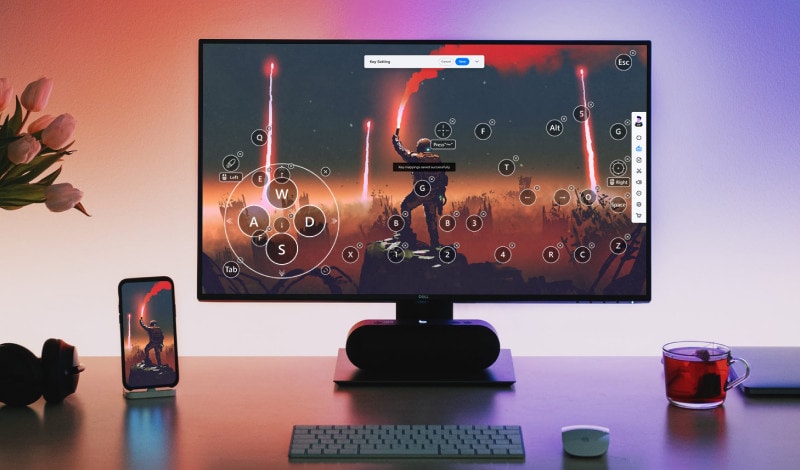
Die folgende Schritt-für-Schritt-Anleitung bietet dem Benutzer eine detaillierte Anleitung zum Einrichten und Verwenden einer Spieltastatur innerhalb eines Computers durch Wondershare MirrorGo.
Schritt 1: Smartphone mit PC spiegeln
Sie müssen das Telefon zunächst mit dem PC verbinden. Fahren Sie fort mit dem Einschalten der "Entwickleroptionen" Ihres Geräts und dem Aktivieren von "USB Debugging" auf diesem Gerät. Sobald erledigt, wird der Bildschirm mit MirrorGo auf dem PC gespiegelt.
Schritt 2: Starten Sie das Spiel
Sie sollten das Spiel auf Ihrem Telefon starten. Der Bildschirm, der für MirrorGo geöffnet wird, kann auf dem Computer maximiert werden. Dadurch können Sie eine bessere Erfahrung beim Spielen des Spiels machen.
Schritt 3: Spielen Sie das Spiel mit Tastatur und Maus
Wenn Sie entweder PUBGMOBILE, Free Fire oder Among Us spielen, können die für die Spiele vorgesehenen Standardtasten verwendet werden.

 Joystick: Mit Tasten nach oben, unten, rechts oder links bewegen.
Joystick: Mit Tasten nach oben, unten, rechts oder links bewegen. Sicht: Schauen Sie sich um, indem Sie die Maus bewegen.
Sicht: Schauen Sie sich um, indem Sie die Maus bewegen. Schießen: Zum Schießen linksklicken.
Schießen: Zum Schießen linksklicken. Visier: Verwenden Sie das Visier Ihres Gewehrs.
Visier: Verwenden Sie das Visier Ihres Gewehrs. Benutzerdefinierte Taste: Fügen Sie eine beliebige Taste für eine beliebige Verwendung hinzu.
Benutzerdefinierte Taste: Fügen Sie eine beliebige Taste für eine beliebige Verwendung hinzu.
Wondershare MirrorGo bietet dem Benutzer die Möglichkeit, Tasten zu bearbeiten oder hinzuzufügen, um Spiele mit Tastatur und Maus zu spielen. Der Benutzer kann mehrere Tasten auf seiner Spieltastatur innerhalb von MirrorGo anpassen.
Ändern Sie zum Beispiel die Standardtaste "Joystick" im gesamten Telefon.
Öffnen Sie die mobile Gaming-Tastatur > klicken Sie mit der linken Maustaste auf die Taste des Joysticks, die auf dem Bildschirm erscheint > warten Sie eine Weile, ändern Sie das Zeichen auf der Tastatur wie sie es wünschen. Um den Vorgang abzuschließen, tippen Sie auf "Speichern".
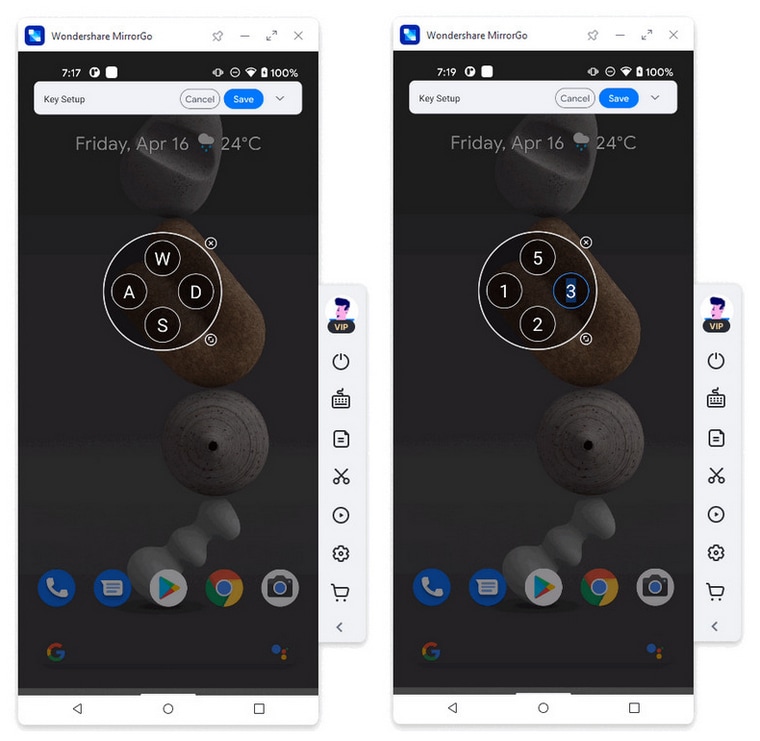
Teil 3. Direktes Anschließen von Tastatur und Maus für Android (OTG)
Wir haben bisher viele Informationen darüber geteilt, wie sie ihre Android-Telefone für buchstäblich alles verwenden können. Auch das Wissen um den Einsatz von Tastatur und Maus erweist sich für jeden Menschen als sehr hilfreich. Aber es stellt sich die Frage, wie Sie eine Tastatur und eine Maus für ein Android-Telefon verwenden können. Kommen wir nun dazu, wie ein Benutzer sein Mobiltelefon mit einer Maus und einer Tastatur verbinden kann.
Viele haben sicher schon von dem OTG-Kabel gehört. Es steht für "On-The-Go" und ist unter Reisenden weit verbreitet, die wichtige Daten auf dem Mobiltelefon gespeichert haben. Das Kabel wird benötigt, um eine physische Tastatur/Maus mit dem Android-Telefon zu verbinden. Das OTG-Kabel oder der OTG-Stecker fungiert als Brücke zwischen den beiden Geräten. Aus diesem Grund hat der Adapter zwei Enden, die beide angeschlossen werden müssen. Eine Seite wird in den Micro-USB-Anschluss des Telefons eingesteckt, während die andere Seite in die Maus oder Tastatur eingesteckt wird, da dies der weibliche USB-Anschluss ist.

Die Verwendung eines OTG-Kabels ist nicht schwierig. Auch die Konnektivität ist nicht schwierig, aber das Einzige, was der Benutzer überprüfen muss, ist, dass das Android-Gerät das USB-OTG unterstützen sollte; andernfalls wird es nicht funktionieren, da nicht alle Smartphones und Tablets OTG-Kabel unterstützen.
Jemand, der neu in diesem Bereich ist und das OTG-Kabel nicht kennt, dem wollen wir helfen, wie Sie es anschließen und den größten Nutzen daraus ziehen können;
- Sie werden zunächst aufgefordert, das OTG-Kabel mit dem Gerät zu verbinden und die Maus oder Tastatur anzuschließen.
- Sobald dies geschehen ist, müssen Sie auf die Meldung "Neue Hardware erkannt" warten.
- Nachdem Sie die Benachrichtigung erhalten haben, können Sie das Gerät nun in Betrieb nehmen.
Zusammenfassung
Der Artikel hat einen großen Bereich über die bessere Nutzung des Mobiltelefons mit angeschlossener Maus und Tastatur abgedeckt. Wir haben Informationen diesbezüglich mit Ihnen geteilt, damit Sie erfahren, wie man externe Geräte mit dem Handy verbindet und mit mehr Leichtigkeit und Komfort arbeitet. Die gemeinsamen Informationen bezüglich OTG-Anschlusskabel und Wondershare MirrorGo werden das Leben des Benutzers stark verändern.
Spiegeln zwischen Telefon & PC
- Spiegeln zwischen iPhone und PC
- Phone auf Windows 10 spiegeln
- Phone über USB auf PC spiegeln
- Phone auf Laptop spiegeln
- Bildschirm des iPhone auf dem PC anzeigen
- Iphone auf Computer übertragen
- Telefonvideo auf den Computer übertragen
- Bilder vom iPhone auf den Computer übertragen
- Spiegeln des iPhone-Bildschirms auf den Mac
- iPad auf PC spiegeln
- iPad auf Mac spiegeln
- Bildschirm des iPad auf dem Mac freigeben
- Bildschirm des Mac auf dem iPad freigeben
- Android auf PC spiegeln
- Android auf PC spiegeln
- Telefon an Computer übertragen
- Huawei Mirrorshare auf Computer
- Bildschirmspiegelung Xiaomi an PC
- Android auf Mac spiegeln
- PC auf iPhone/Android spiegeln

Allrounder-Lösung für Smartphone








Julia Becker
staff Editor
0 Kommentare